■概要
Google Meetでの会議後、録画データを聞き返して議事録を作成する作業に手間を感じていませんか?
重要な内容の共有漏れや、手作業による記録ミスが発生することもあるかもしれません。
このワークフローを活用すれば、Google Meetの会議が終了すると自動で音声の文字起こしを行い、データベースアプリのKnackに記録を作成するため、こうした課題を解消できます。Google MeetのAPI連携などを活用した議事録作成の自動化に繋がります。
■このテンプレートをおすすめする方
■このテンプレートを使うメリット
■フローボットの流れ
※「トリガー」:フロー起動のきっかけとなるアクション、「オペレーション」:トリガー起動後、フロー内で処理を行うアクション
■このワークフローのカスタムポイント
■注意事項

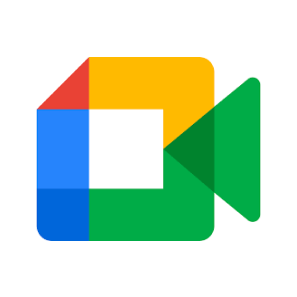
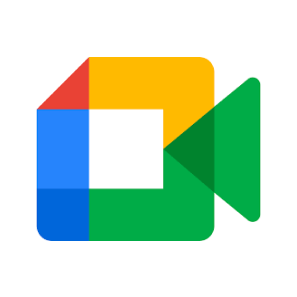
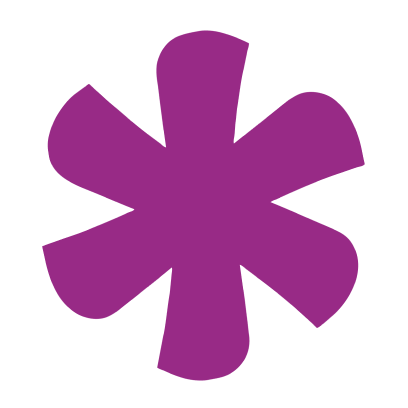
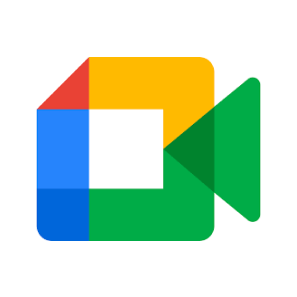 会議が終了したら
会議が終了したら
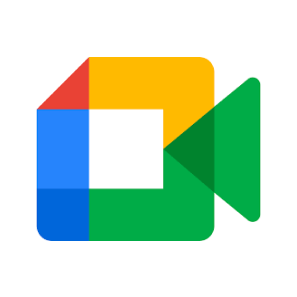 会議が開始したら
会議が開始したら
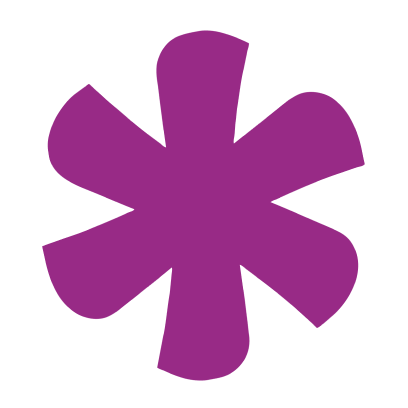 Created Record
Created Record
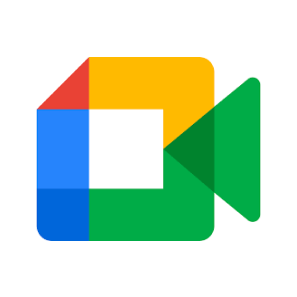 会議スペースの詳細を取得
会議スペースの詳細を取得
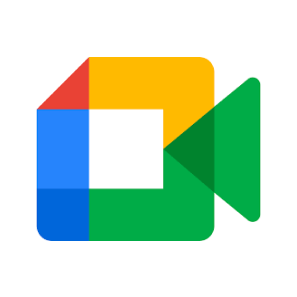 会議スペースを作成
会議スペースを作成
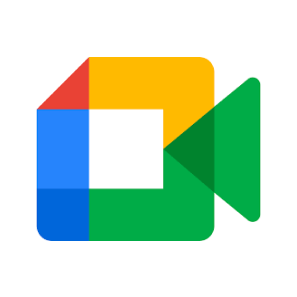 レコーディング情報を取得
レコーディング情報を取得
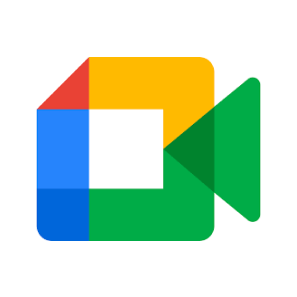 文字起こし情報を取得
文字起こし情報を取得
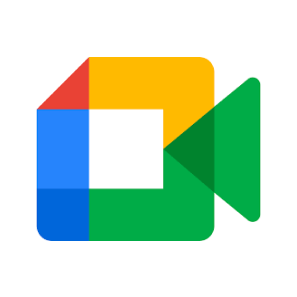 会議情報の一覧を取得
会議情報の一覧を取得
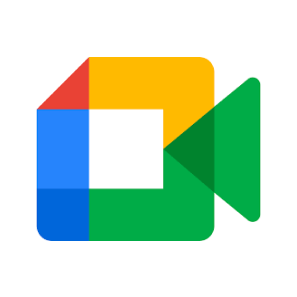 特定の会議情報を取得
特定の会議情報を取得
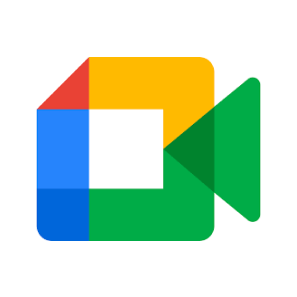 会議の参加者一覧を取得
会議の参加者一覧を取得
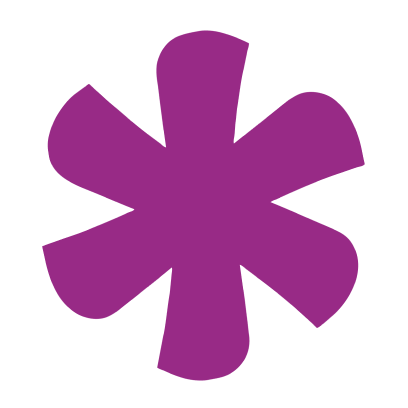 Create Record
Create Record
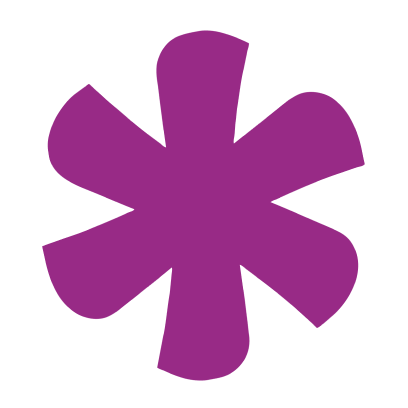 Get Record
Get Record
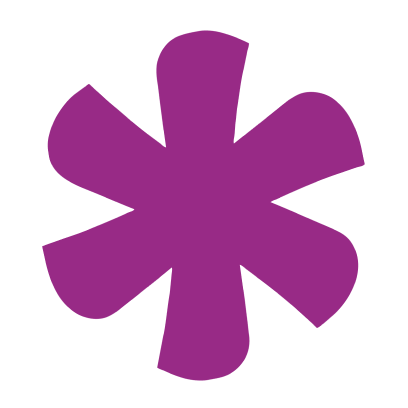 Get Multiple Records
Get Multiple Records
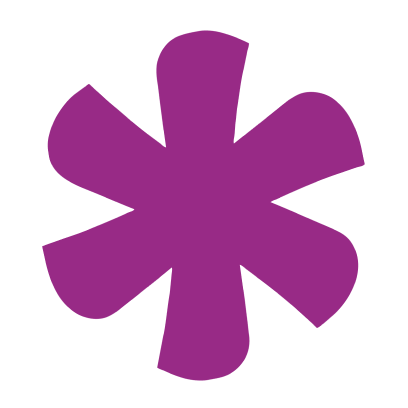 Update Record
Update Record
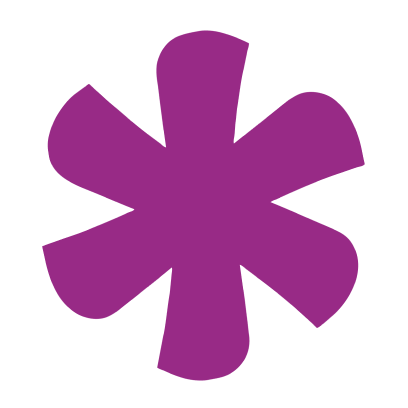 Delete Record
Delete Record
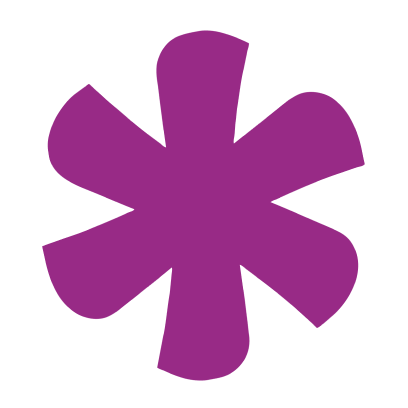 Upload File
Upload File
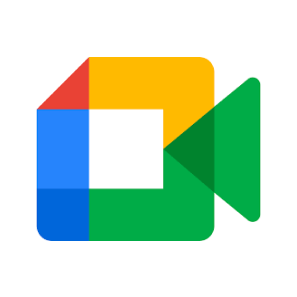 会議が終了したら
会議が終了したら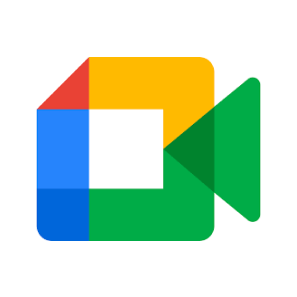 会議が開始したら
会議が開始したら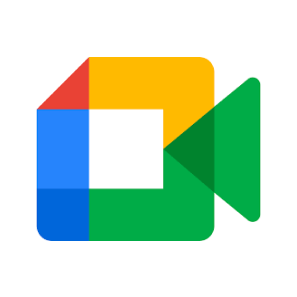 会議スペースの詳細を取得
会議スペースの詳細を取得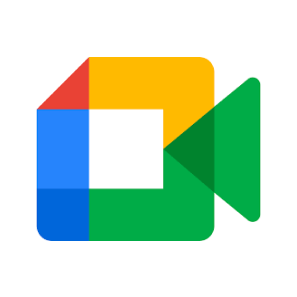 会議スペースを作成
会議スペースを作成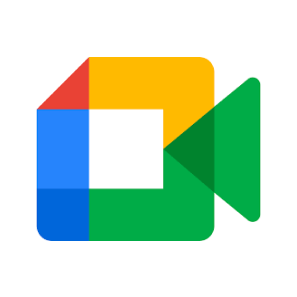 レコーディング情報を取得
レコーディング情報を取得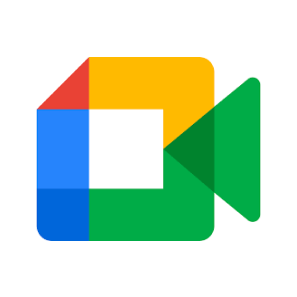 文字起こし情報を取得
文字起こし情報を取得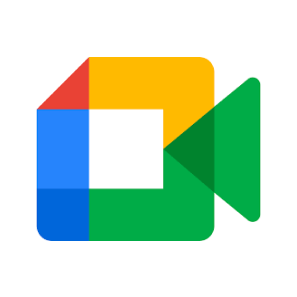 会議情報の一覧を取得
会議情報の一覧を取得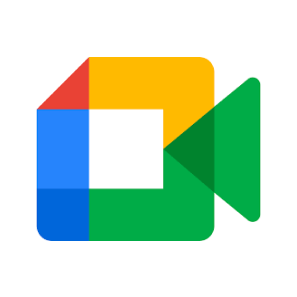 特定の会議情報を取得
特定の会議情報を取得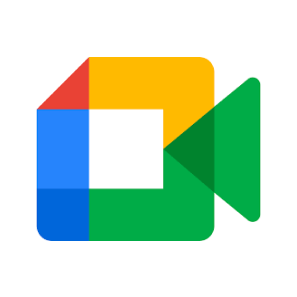 会議の参加者一覧を取得
会議の参加者一覧を取得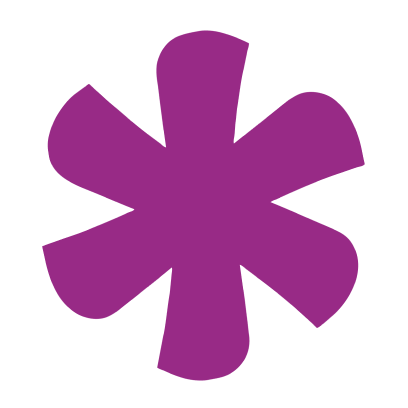 Created Record
Created Record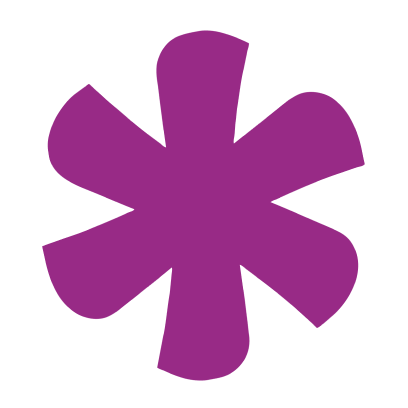 Create Record
Create Record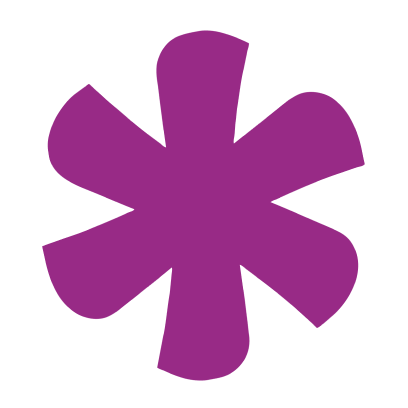 Get Record
Get Record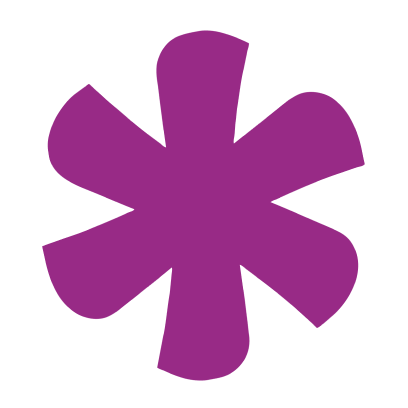 Get Multiple Records
Get Multiple Records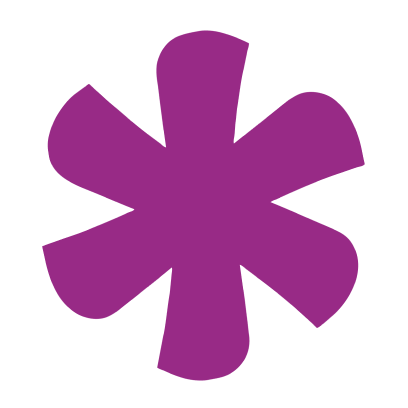 Update Record
Update Record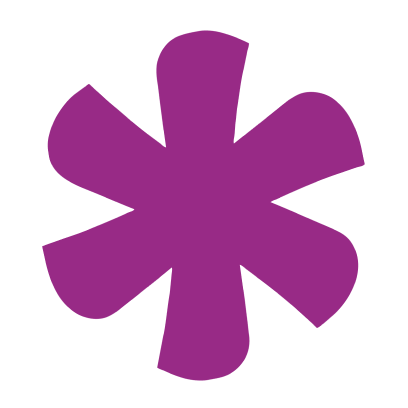 Delete Record
Delete Record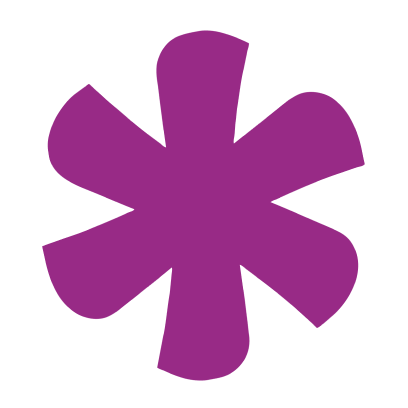 Upload File
Upload File